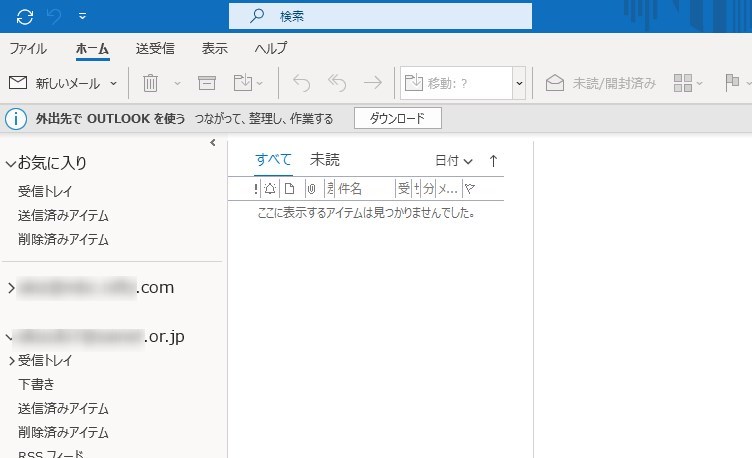【Outlook】OutLookのメールファイル(拡張子pst)を取り込む手順
昔使っていたOutlookのメールのファイル(拡張子がpst)をWindows10にインストールされたOutlookに取り込む手順の紹介です。
かつてのpop型(メールサーバーからメールをパソコン内に保存する方式)メールのファイルが残っているけど、内容を閲覧する方法が分からない方にとって有効な記事です。
では見て行きましょう。
目次
1.メールのファイル(拡張子psz)をダブルクリックしても見ることが出来ない。
outlookで昔使っていたメールのファイルをダブルクリックして開こうとすると「OutLookデータファイルは、Outlookから開く必要があります。」というダイアログが出力されます。
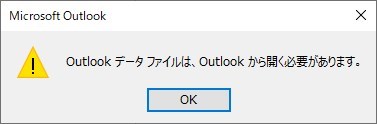
これはメッセージのとおりで「Outlook」で開かないと閲覧することが出来ないのです。
スポンサードサーチ
2.Outlookデータファイルを開く方法
1)まずOutlookを起動してツールバーの「ファイル」をクリックします。
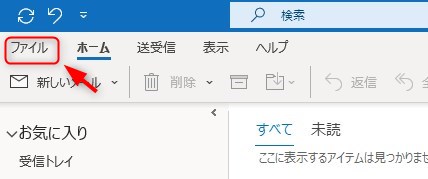
2)次に「開く/エクスポート」をクリックします。
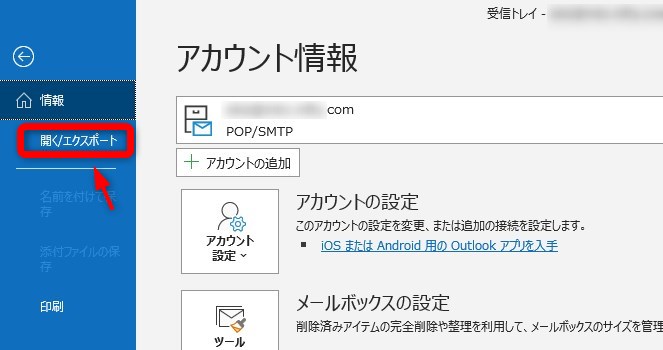
3)右側の「Outllookデータファイルを開く」をクリックします。
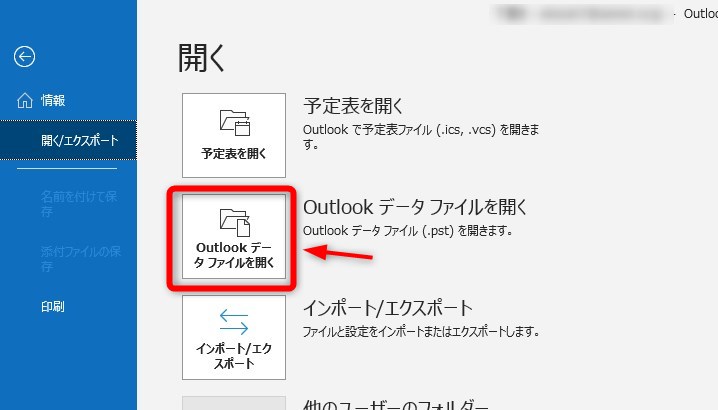
4)開きたいOutlookデータファイルを選択して「OK」をクリックします。
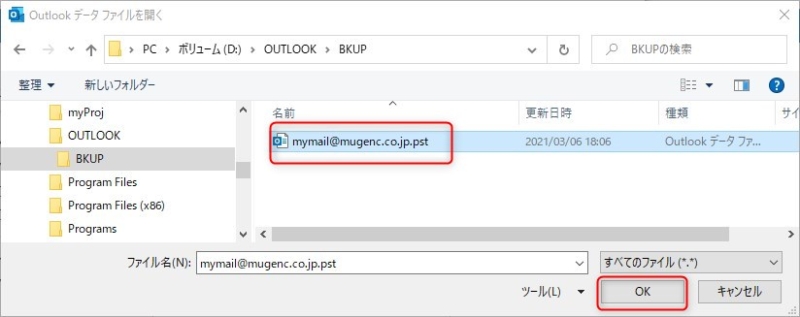
5)無事メールが取り込まれて閲覧が可能になります。
伏字でわかりずらいですがメールが取り込まれています。